Microsoft SQL Server là một hệ quản trị cơ sở dữ liệu (DBMS) mạnh mẽ và được sử dụng rộng rãi. Theo truyền thống, cơ sở dữ liệu SQL Server được thiết lập trên các máy chủ hoặc máy ảo chuyên dụng, nhưng Docker đã thay đổi tất cả những điều đó.
Hãy xem cách bạn có thể thiết lập phiên bản SQL Server trên Linux container với Docker.
Ưu điểm của việc chạy SQL Server trong Docker
Nếu bạn là một kỹ sư phần mềm đang cân nhắc xem liệu có nên chạy SQL Server trong Docker không, thì đây là một số lợi thế mà Docker cung cấp:
- Tiết kiệm chi phí và gọn nhẹ: Bạn không cần thiết lập một máy chủ chuyên dụng hoặc máy ảo
- Docker tương đối dễ thiết lập và cấu hình
- Bạn có thể dễ dàng tự động hóa quá trình triển khai và thiết lập bằng các script
- Docker cho phép bạn dễ dàng tạo môi trường thống nhất và bạn có thể sử dụng cùng một image docker trên bất kỳ hệ điều hành nào bao gồm macOS, Windows hoặc Linux
Docker là một công cụ mạnh mẽ và nó có thể thay đổi đáng kể cách bạn triển khai hoặc cung cấp hệ thống phần mềm của mình.
Cách thiết lập cơ sở dữ liệu Microsoft SQL Server trong Docker trên Linux
Bước 1: Tải image SQL Server Docker
Bạn sẽ cần Docker phiên bản 1.8 trở lên để có thể thiết lập SQL Server trên Docker. Nếu bạn đang sử dụng Linux Ubuntu, đây là cách cài đặt Docker. Kiểm tra trang web chính thức về cách cài đặt Docker trên các bản phân phối Linux khác.
https://docs.docker.com/engine/install/Kéo image SQL Server Docker từ kho lưu trữ Microsoft Docker chính thức bằng cách sử dụng lệnh bên dưới. Docker trước tiên sẽ tìm kiếm image trên PC của bạn và nếu không tìm thấy image cục bộ, nó sẽ tìm kiếm image trên các kho lưu trữ từ xa thông qua Internet.
sudo docker pull mcr.microsoft.com/mssql/server:2019-latestSQL Server 2019 là phiên bản SQL Server được hỗ trợ mới nhất trên Docker tại thời điểm bài viết.
Lưu ý: Bạn có thể loại bỏ sudo khỏi lệnh trên nếu đã cấu hình Docker của mình để chạy với người dùng không phải root.
Bước 2: Chạy image Docker
Sau khi tải xong image docker, bạn có thể liệt kê hoặc xem tất cả image Docker trên PC của mình bằng cách chạy lệnh sau:
sudo docker imagesĐầu ra:

Nếu image SQL Server của bạn được liệt kê, thì bạn đã sẵn sàng để chạy nó. Nhưng trước khi thực hiện, đây là một số tham số lệnh Docker mà bạn nên biết.
Mô tả thông số lệnh Docker
- -e "ACCEPT_EULA=Y": Được sử dụng để chấp nhận các điều khoản của thỏa thuận cấp phép người dùng cuối
- -e "SA_PASSWORD=Adminxyz22#": Được sử dụng để đặt mật khẩu SA của image Docker. Trong trường hợp này, mật khẩu được đặt thành Adminxyz22#. Đảm bảo rằng bạn sử dụng mật khẩu mạnh dài ít nhất 8 ký tự.
- -p 1433:1433: Theo mặc định, SQL Server chạy trên cổng 1433. Tham số này nói một cách đơn giản là sử dụng cổng 1433 trên máy chủ để kết nối với cổng 1433 trên image Docker.
- --name: Sử dụng tùy chọn này để chỉ định tên cho image docker, nếu không, Docker sẽ tạo một tên ngẫu nhiên cho bạn.
- --hostname: Sử dụng tùy chọn này để gán tên máy chủ cho SQL Server của bạn. Docker sẽ tạo một tên máy chủ ngẫu nhiên nếu bạn không chỉ định một tên.
Điều quan trọng là bạn phải gán một tên có ý nghĩa và tên máy chủ cho image Docker của mình vì đây là những gì bạn sẽ sử dụng trong các chuỗi kết nối của mình để kết nối với cơ sở dữ liệu của mình.
sudo docker run -e "ACCEPT_EULA=Y" -e "SA_PASSWORD=Adminxyz22#" -p 1433:1433 --name sql1 --hostname sql1 -d mcr.microsoft.com/mssql/server:2019-latestBước 3: Kết nối với SQL Server từ Docker Container
Bạn có thể kết nối với phiên bản SQL Server trên Docker bằng các SQL Server client như dòng lệnh, Microsoft SQL Server Management Studio, Azure Data Studio, v.v… Azure Data Studio nhẹ và khả dụng trên macOS, Windows và Linux. Đây là cách cài đặt Azure Data Studio trên Ubuntu.
Hãy sử dụng terminal Ubuntu để kết nối với SQL Server đang chạy trên Docker. Đầu tiên, hãy chạy lệnh sau để truy cập vào terminal của docker container:
sudo docker exec -it sql1 "bash"Khi bạn đã truy cập vào terminal tương tác trên image Docker, hãy chạy lệnh sau để kết nối với SQL Server:
/opt/mssql-tools/bin/sqlcmd -S localhost -U SA -P "Adminxyz22#"Lưu ý: Tên người dùng mặc định cho image SQL Server trên Docker là SA. Ngoài ra, hãy nhớ sử dụng đúng mật khẩu mà bạn đã gán cho phiên bản SQL Server của mình.
Sau khi kết nối, bạn có thể liệt kê các cơ sở dữ liệu có sẵn bằng lệnh:
SELECT Name FROM sys.DatabasesSau đó, nhập GO trong lời nhắc tiếp theo và nhấn Enter để thực hiện truy vấn SQL:
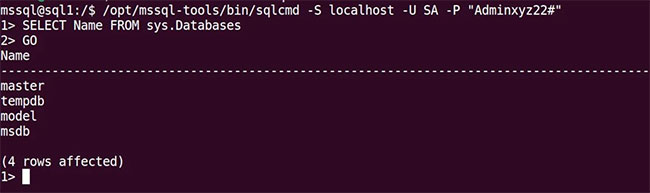
Bài viết đã xem xét cách chạy SQL Server 2019 bên trong Linux container trên Docker. Docker được nhiều kỹ sư phần mềm sử dụng rộng rãi để triển khai các ứng dụng và thiết lập những môi trường phức tạp một cách dễ dàng.
 Công nghệ
Công nghệ  AI
AI  Windows
Windows  iPhone
iPhone  Android
Android  Học IT
Học IT  Download
Download  Tiện ích
Tiện ích  Khoa học
Khoa học  Game
Game  Làng CN
Làng CN  Ứng dụng
Ứng dụng 


















 Linux
Linux  Đồng hồ thông minh
Đồng hồ thông minh  macOS
macOS  Chụp ảnh - Quay phim
Chụp ảnh - Quay phim  Thủ thuật SEO
Thủ thuật SEO  Phần cứng
Phần cứng  Kiến thức cơ bản
Kiến thức cơ bản  Lập trình
Lập trình  Dịch vụ công trực tuyến
Dịch vụ công trực tuyến  Dịch vụ nhà mạng
Dịch vụ nhà mạng  Quiz công nghệ
Quiz công nghệ  Microsoft Word 2016
Microsoft Word 2016  Microsoft Word 2013
Microsoft Word 2013  Microsoft Word 2007
Microsoft Word 2007  Microsoft Excel 2019
Microsoft Excel 2019  Microsoft Excel 2016
Microsoft Excel 2016  Microsoft PowerPoint 2019
Microsoft PowerPoint 2019  Google Sheets
Google Sheets  Học Photoshop
Học Photoshop  Lập trình Scratch
Lập trình Scratch  Bootstrap
Bootstrap  Năng suất
Năng suất  Game - Trò chơi
Game - Trò chơi  Hệ thống
Hệ thống  Thiết kế & Đồ họa
Thiết kế & Đồ họa  Internet
Internet  Bảo mật, Antivirus
Bảo mật, Antivirus  Doanh nghiệp
Doanh nghiệp  Ảnh & Video
Ảnh & Video  Giải trí & Âm nhạc
Giải trí & Âm nhạc  Mạng xã hội
Mạng xã hội  Lập trình
Lập trình  Giáo dục - Học tập
Giáo dục - Học tập  Lối sống
Lối sống  Tài chính & Mua sắm
Tài chính & Mua sắm  AI Trí tuệ nhân tạo
AI Trí tuệ nhân tạo  ChatGPT
ChatGPT  Gemini
Gemini  Điện máy
Điện máy  Tivi
Tivi  Tủ lạnh
Tủ lạnh  Điều hòa
Điều hòa  Máy giặt
Máy giặt  Cuộc sống
Cuộc sống  TOP
TOP  Kỹ năng
Kỹ năng  Món ngon mỗi ngày
Món ngon mỗi ngày  Nuôi dạy con
Nuôi dạy con  Mẹo vặt
Mẹo vặt  Phim ảnh, Truyện
Phim ảnh, Truyện  Làm đẹp
Làm đẹp  DIY - Handmade
DIY - Handmade  Du lịch
Du lịch  Quà tặng
Quà tặng  Giải trí
Giải trí  Là gì?
Là gì?  Nhà đẹp
Nhà đẹp  Giáng sinh - Noel
Giáng sinh - Noel  Hướng dẫn
Hướng dẫn  Ô tô, Xe máy
Ô tô, Xe máy  Tấn công mạng
Tấn công mạng  Chuyện công nghệ
Chuyện công nghệ  Công nghệ mới
Công nghệ mới  Trí tuệ Thiên tài
Trí tuệ Thiên tài